


我们大家都知道win10系统是自带有微软拼音输入法的,很多小伙伴都反应不习惯使用微软拼音输入法,想要卸载掉安装自己常用的输入法,那么Win10怎么卸载微软拼音输入法呢?其实方法很简单,下面小编给大家分享一下Win10怎么卸载微软拼音输入法的方法。
Win10卸载微软拼音输入法的方法:
第一步:我们先按下快捷键:“win+i”,打开win10系统自带的 设置 窗口,接着选择“时间和语言”选项点击进入。
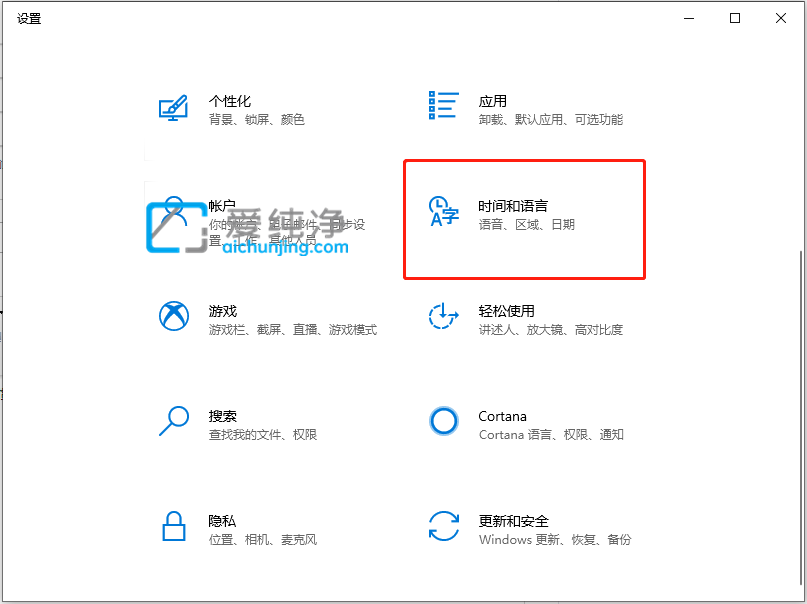
第二步:在打开的时间和语言窗口中,鼠标点击左侧点击“语言”选项。
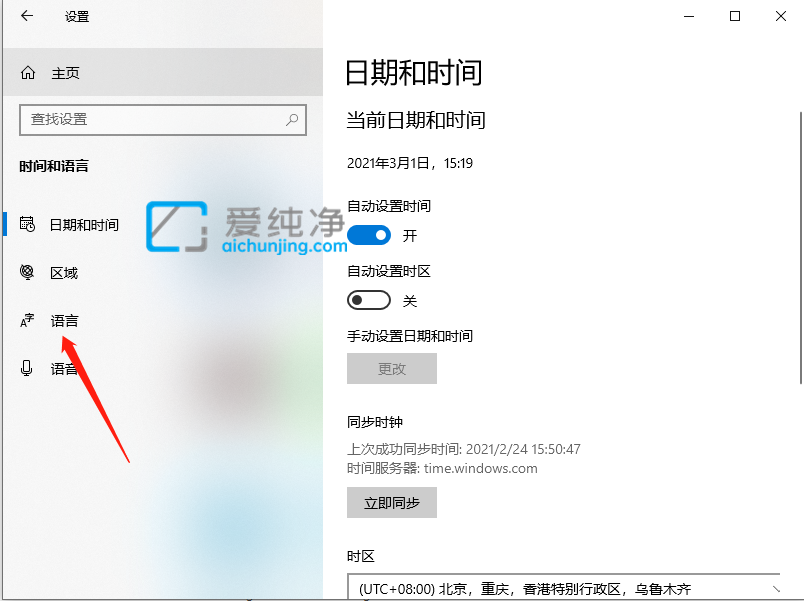
第三步:在窗口的右侧下拉找到 中文 选项点击,然后在弹出的菜单中再点击 选项 按钮进入。
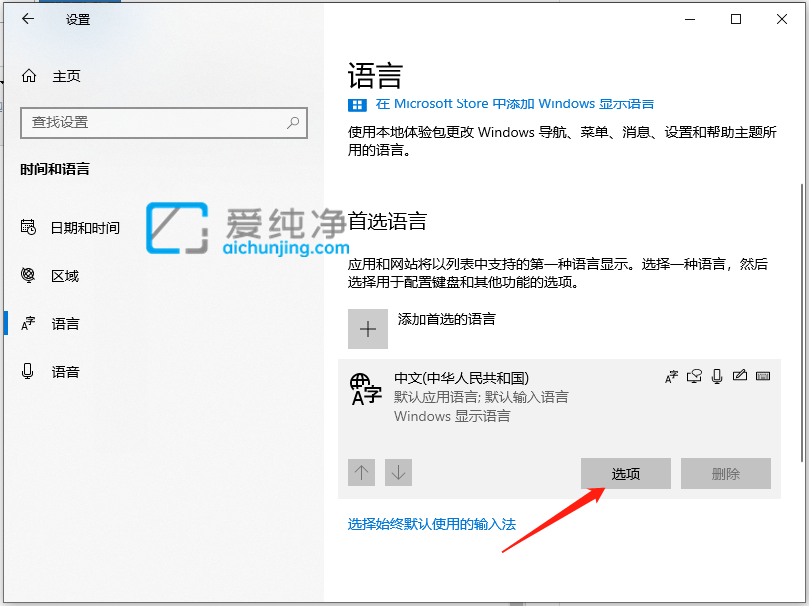
第四步:在进入的中文界面中,鼠标点击 微软拼音 选项,再点击“删除”按钮即可.
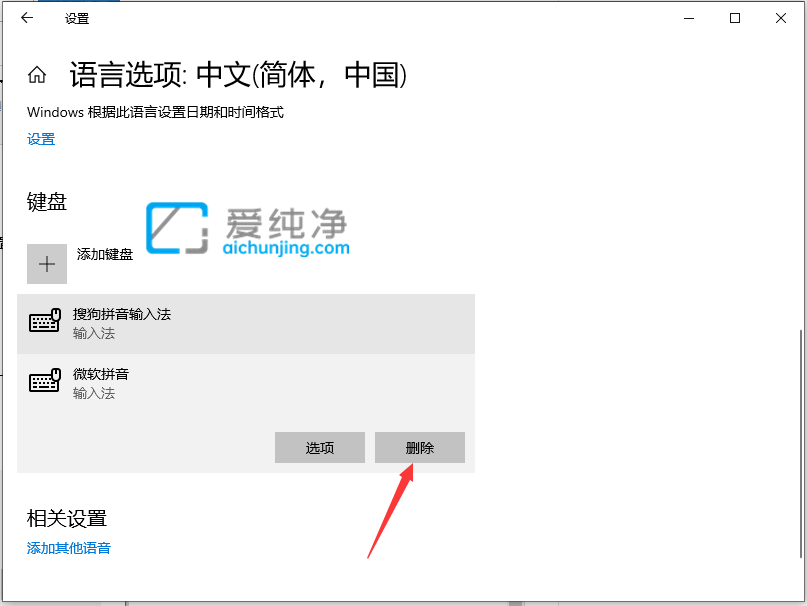
| 留言与评论(共有 条评论) |